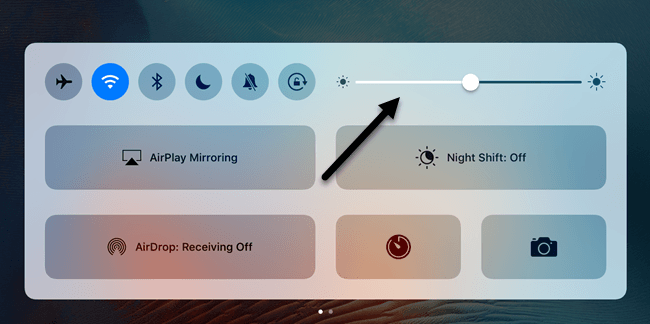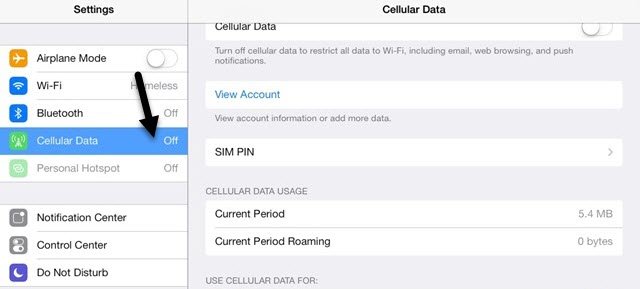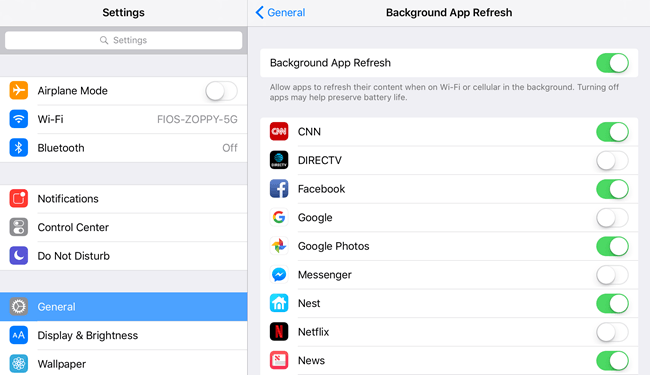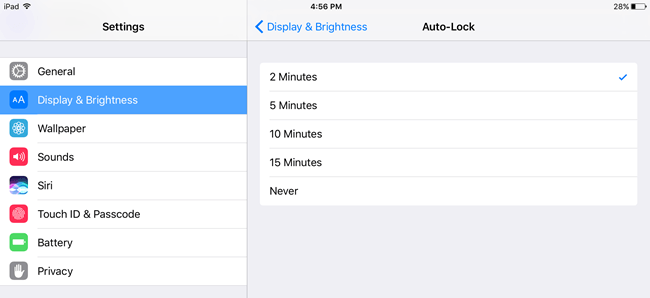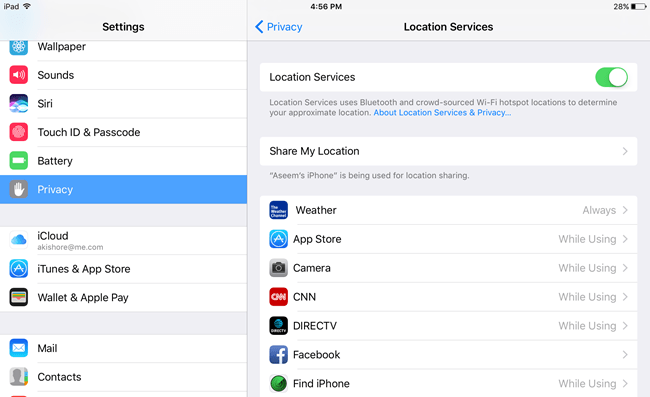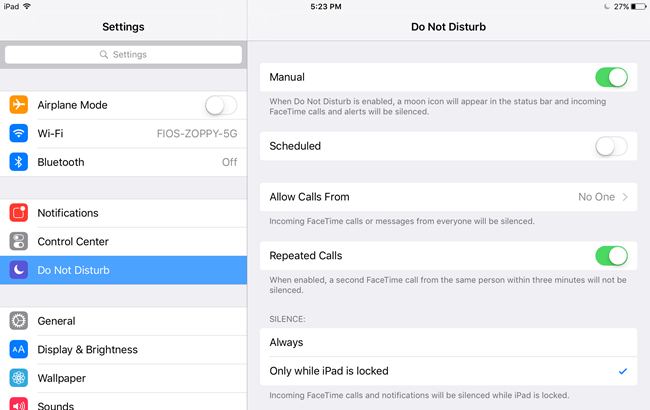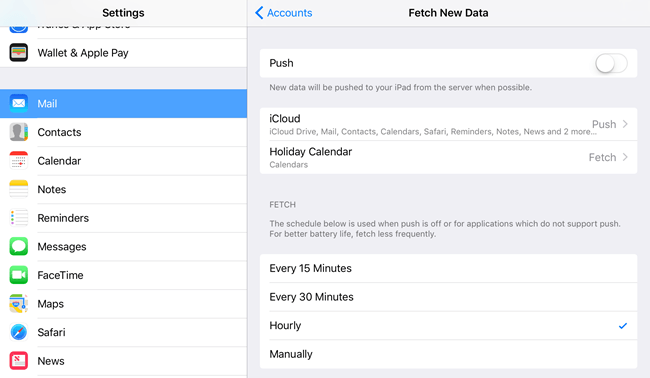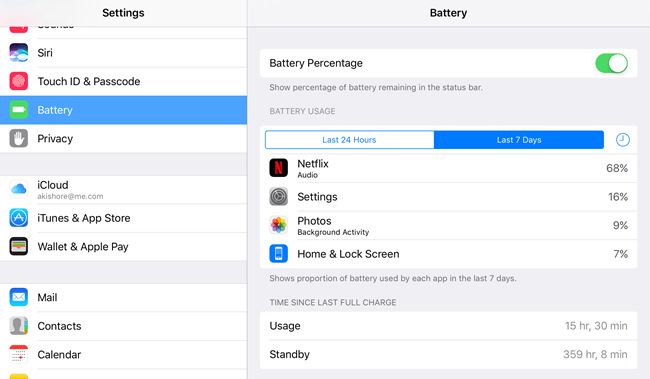Хотя я использую iPad уже не так часто, как несколько лет назад, он все равно пригодится в длительных поездках или когда мне нужно ненадолго отвлечь детей. Чем дольше устройство прослужит, тем лучше для меня. У Apple есть определенный срок службы каждой модели iPad при регулярном использовании, но достичь этого значения — непростая задача.
Причина отключения — программное обеспечение. Несмотря на то, что Apple создает отличное оборудование, их программного обеспечения катастрофически не хватает. iOS, на мой взгляд, с каждой новой версией становилась все глючнее и медленнее. Меня удивляет, что на моем iPhone с объемом памяти 64 ГБ постоянно не хватает места, хотя я использую iCloud для хранения всех данных.
Кроме того, сейчас существует целая куча моделей iPad с установленными разными версиями iOS, что проблематично. Мой iPad Air 2 можно обновить до iOS 10, но мой iPad 2 можно обновить только до iOS 9, и он, скорее всего, останется там навсегда.
В этом посте я перечислю все известные мне способы увеличить время автономной работы вашего iPad путем изменения настроек в iOS. Я постараюсь отметить, если эта функция недоступна в более старой версии iOS.
Метод 1. Настройка автоматической яркости
Очевидно, что когда вы используете iPad, сам экран будет самым большим расходом заряда батареи. Нет смысла постоянно держать его на полной яркости. Я видел, как многие люди делали это, и не знаю, почему!
Во-первых, глазам просто больно видеть такой яркий экран в тускло освещенном месте. По умолчанию экран должен настраиваться автоматически, но я обнаружил, что во многих случаях он ярче, чем мне нужно. Просто проведите вверх от нижнего края экрана, и в правом верхнем углу появится ползунок яркости.
Метод 2 – отключить Bluetooth и сотовую связь
Если вы не используете соединение Bluetooth на своем iPad, вам следует оставить его выключенным, чтобы продлить срок службы аккумулятора. Кроме того, если у вас есть iPad с поддержкой сотовой связи, обязательно отключите его, если только вы не используете исключительно сотовую связь.
Даже если вы подключены к Wi-Fi, все равно рекомендуется отключить сотовую связь, поскольку iPad будет постоянно пытаться найти лучшее сотовое соединение в фоновом режиме, что приведет к расходу заряда аккумулятора.
>Метод 3 – отключить фоновое обновление приложения
Практически каждое приложение, которое вы устанавливаете на свой iPad, будет иметь возможность обновлять свое содержимое в фоновом режиме. Это может быть очень полезно для некоторых приложений, которые вы часто используете, но в противном случае это просто разрядка батареи..
Обычно я оставляю эту функцию включенной для некоторых приложений, в которых мне нужна актуальная информация при открытии приложения, но отключаю ее для остальных.
Чем больше приложений вы можете отключить фоновое обновление, тем дольше будет работать аккумулятор, прежде чем вам придется его снова заряжать. Лично я пробовал полностью отключить эту функцию и не заметил никаких недостатков.
Метод 4. Уменьшите время автоматической блокировки
Обычно я стараюсь выключать экран iPad, когда заканчиваю им пользоваться, но это не относится к моим детям. Я видел где-то лежащий iPad с включенным экраном и никого вокруг.
Самая низкая настройка на данный момент составляет две минуты, что мне все еще кажется долгим. iPad остается включенным, если вы активно используете его, например, во время просмотра видео, независимо от времени автоматической блокировки. Однако, если вы много читаете на своем iPad, нижняя настройка автоматической блокировки, вероятно, вас раздражает, поскольку она затемняется, а затем блокирует iPad прямо в середине статьи. По сути, старайтесь держать его как можно ниже, чтобы это не доставляло неудобств.
Метод 5 – отключить службы определения местоположения
Как и в случае с фоновым обновлением приложений, многие приложения используют ваше местоположение, даже если они не запущены. Настройки местоположения для каждого приложения можно найти в разделе Конфиденциальность – Службы определения местоположения .
Здесь вы можете выбрать подходящую настройку для каждого приложения индивидуально. Я предлагаю сделать это, потому что некоторые приложения действительно не могут работать, если не включены службы определения местоположения. Однако другим приложениям вообще не обязательно знать ваше местоположение. Постарайтесь установить как можно больше значений: Никогда или При использовании . Всегда — это плохо, потому что приложение будет постоянно искать ваше местоположение в фоновом режиме.
Некоторые приложения раздражают и предоставляют только варианты Никогда и Всегда . В таких случаях, возможно, стоит попытаться найти приложение-замену, в котором есть и третий вариант.
Метод 6. Включить режим «Не беспокоить»
Мой любимый совет по энергосбережению — использовать функцию Не беспокоить . Поскольку мой iPad является дополнительным устройством, меня не волнует, скрываются ли вызовы или уведомления FaceTime, пока я не включу iPad вручную.
Я просто установил для него режим Вручную , а затем оставлял его в режиме «Не беспокоить» постоянно, днем и ночью. Это позволяет моему iPad работать в режиме ожидания неделями подряд. Поскольку все уведомления скрыты, экран не загорается при каждом уведомлении, что позволяет значительно экономить заряд батареи..
Метод 7 – отключить push-уведомления
Если на вашем iPad настроено множество учетных записей электронной почты, постоянная передача электронной почты на iPad приведет к тому, что аккумулятор разряжается намного быстрее. Если у вас уже настроена электронная почта на телефоне или основном устройстве, а iPad — всего лишь дополнительное устройство, я предлагаю отключить Push для каждой учетной записи и получать почту вручную через более длинные промежутки времени.
Обычно я устанавливаю ежечасную загрузку почты, поскольку нет необходимости срочно загружать почту на iPad. Если вы действительно хотите сэкономить заряд батареи, установите его вручную. Таким образом, почта будет проверяться только тогда, когда вы открываете почтовое приложение.
Метод 8. Проверка использования батареи
Наконец, вы можете перейти в раздел Аккумулятор в разделе Настройки и посмотреть, какие приложения потребляют больше всего заряда батареи за 24 часа или семь дней. Если вы заметили здесь что-то необычное, проверьте настройки приложения или полностью удалите его.
С помощью всех этих приемов мой iPad обычно нужно заряжать только один или два раза в месяц, если только я не использую его интенсивно в течение дня для просмотра фильма или видео. Также полезно регулярно обновлять iPad, хотя это не обязательно означает, что вы продлите срок службы батареи. Если у вас есть другие советы, напишите их в комментариях. Наслаждайтесь!.